什么是WSL
适用于 Linux 的 Windows 子系统可让开发人员按原样运行 GNU/Linux 环境 - 包括大多数命令行工具、实用工具和应用程序 - 且不会产生传统虚拟机或双启动设置开销。
你可以
- 在windows 下 使用你喜欢的linux 发行版
- 在 linux 运行常用的命令行软件,(例如
grep、sed、awk)或其他 ELF-64 二进制文件 - 运行 Bash shell 脚本和 GNU/Linux 命令行应用程序,包括
- 工具:vim、emacs、tmux
- 语言:NodeJS、Javascript、Python、C#、Rust、Go 等。
- 服务:SSHD、Nginx、MySQL、Apache、lighttpd、MongoDB、PostgreSQL
- 使用自己的 GNU/Linux 分发包管理器安装其他软件。
- 使用类似于 Unix 的命令行 shell 调用 Windows 应用程序。
- 在 Windows 上调用 GNU/Linux 应用程序
为啥使用 WLS 2 ?

从上述比较表中可以看出,除了跨操作系统文件系统的性能外,WSL 2 都比 WSL 1 更具优势。
WSL 2 使用最新、最强大的虚拟化技术在轻量级实用工具虚拟机 (VM) 中运行 Linux 内核。 但是,WSL 2 不是传统的 VM 体验。
WSL 2 使用全新的体系结构,该体系结构受益于运行真正的 Linux 内核
升级WSL
检查你的系统版本号 设置 > 更新和安全 > OS 内部版本信息


如果你的版本号低于 18362,请使用 Windows 更新助手 更新你的 Windows 10 。
安装WSL 2
- 启用“ 虚拟机平台(Virtual Machine Platform)”可选功能
dism.exe /online /enable-feature /featurename:VirtualMachinePlatform /all /norestart
- 下载并安装更新组件:https://aka.ms/wsl2kernel
# 将 WSL 2 设置为默认版本
wsl --set-default-version 2
# 查看有已安装的子系统
wsl -l -v
NAME STATE VERSION
* Ubuntu-18.04 Stopped 2
kali-linux Running 2
# 迁移到version2
wsl --set-version Ubuntu-18.04 2
后面没有安装子系统的可以 打开 win10 的 Microsoft Store 选择 你喜欢的linux 发行版。
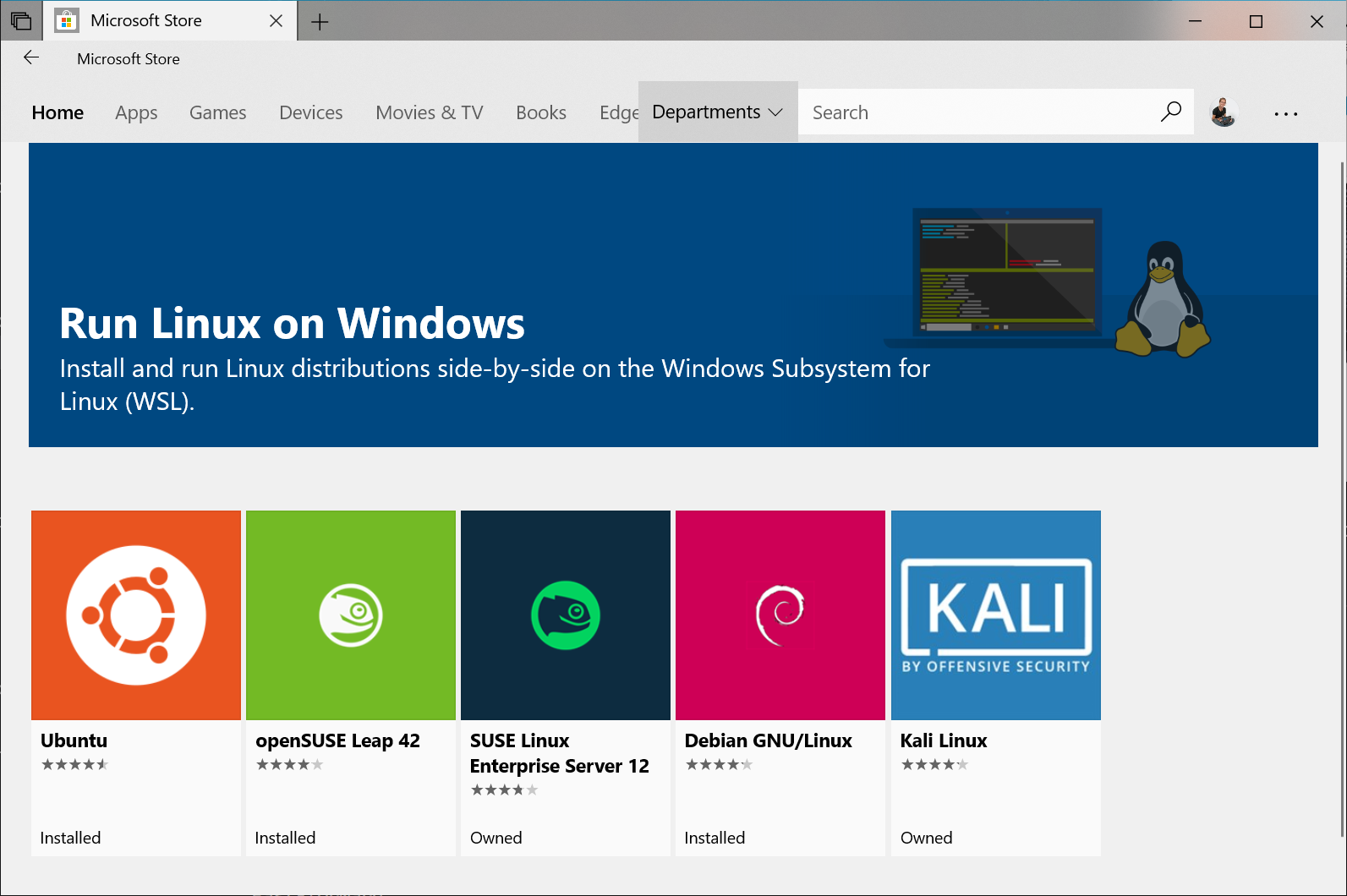
在分发版的页面中,选择“获取”。
首次启动新安装的 Linux 分发版时,将打开一个控制台窗口,系统会要求你等待一分钟或两分钟,以便文件解压缩并存储到电脑上。 之后的启动时间应不到一秒
然后,需要为新的 Linux 分发版创建用户帐户和密码:
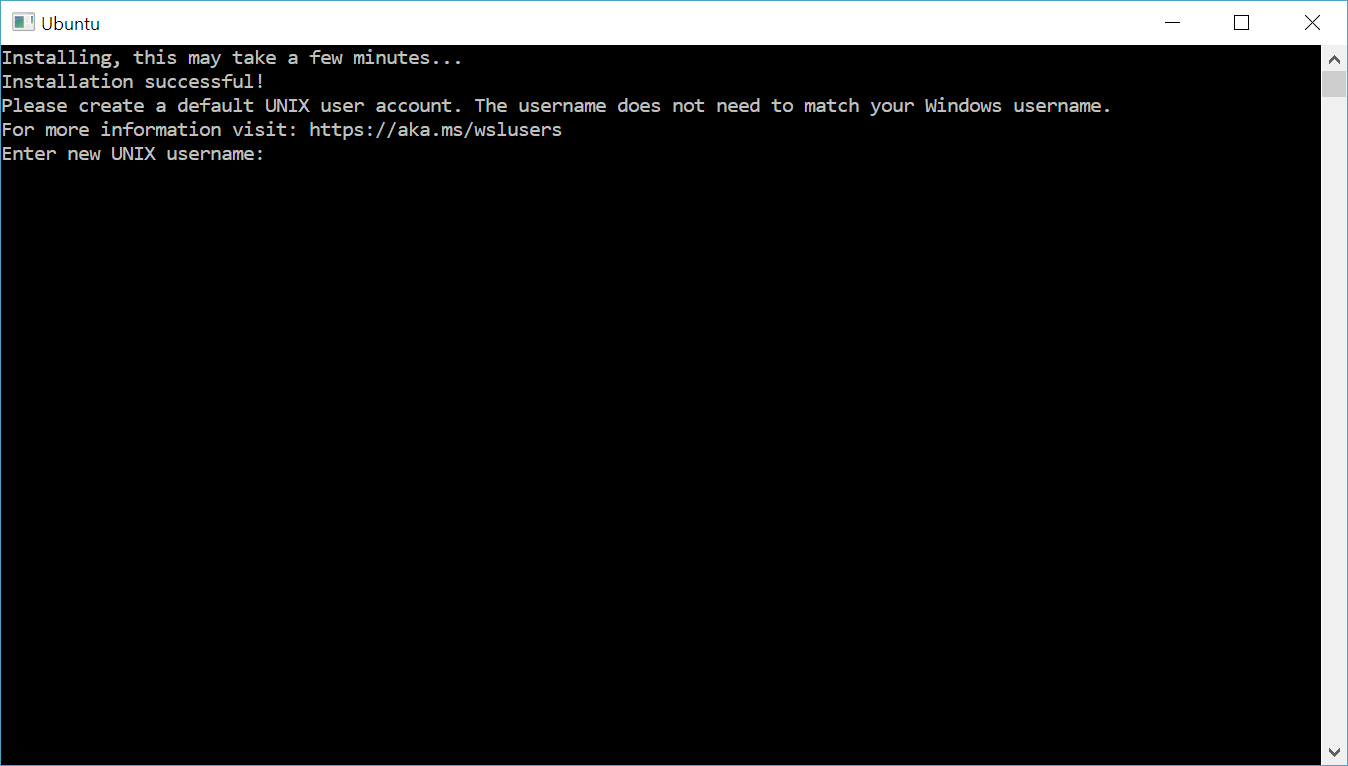 # # 使用
简单配置优化
使用xshell 连接
子系统自己的终端不好用,配置下使用xhell 来连接使用
修改 ssh 配置
> sudo vi /etc/ssh/sshd_config
Port 1022
PasswordAuthentication yes
> sudo service ssh restart
# 这里可能会报错 error: Could not load host key: /etc/ssh/ssh_host_rsa_key ...
ssh-keygen -t rsa -f /etc/ssh/ssh_host_rsa_key
ssh-keygen -t dsa -f /etc/ssh/ssh_host_dsa_key
安装 docker
补充
由于子系统中不支持自启程序
在 ubuntu 中 编写初始化脚本
> sudo vi /etc/init.sh
#!/bin/bash
service ssh start && service docker start
> chmod +x /etc/init.sh
在 windows 下创建启动脚本 start-ubuntu.bat(start-ubuntu.cmd)
@echo off
wsl --shutdown Ubuntu-20.04
wsl -d Ubuntu-20.04 -u root /etc/init.sh
后面每次启动后执行下这个脚本,就可以了
想设置开机自启:WIN + R 输入
shell:startup, 把脚本放进去,就可以了